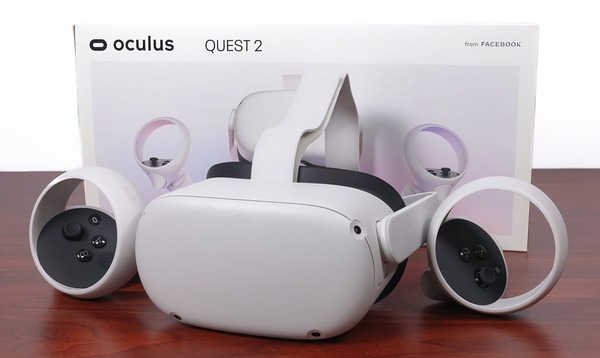
大手VR HMDメーカーのMetaからリリースされた、SoCをSnapdragon XR2にアップグレード、片目1832×1920ドットの高解像度ディスプレイを搭載したPC不要なスタンドアローン型VR HMD「Meta Quest 2 (メタ クエスト 2、旧Oculus Quest 2)」をレビューします。
このレビュー記事内では、製品写真を中心にしたMeta Quest 2のハードウェア仕様や、スマートフォンのアプリによる初期セットアップを解説します。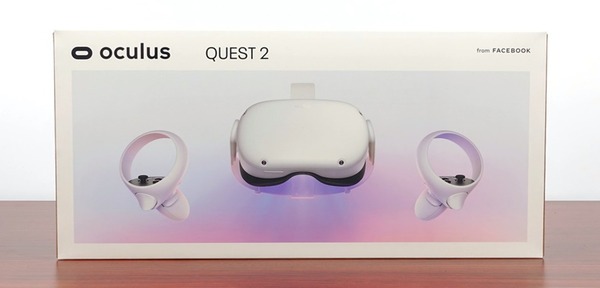
製品公式ページ:https://store.facebook.com/jp/quest/products/quest-2/
アクセサリ:https://store.facebook.com/jp/quest/accessories/quest-2/
Meta Quest 2では公式通販と国内Amazonに加えて、ヨドバシカメラなど家電量販店、TSUKUMOなどPCパーツショップからも購入が可能になりました。
公式通販の注文は海外(香港)から出荷されるので、即納在庫があれば国内倉庫から出荷されるAmazonで購入するのがオススメです。在庫状況に合わせて購入場所も検討してください。
Meta Quest 2 レビュー目次
2.Meta Quest 2の梱包・付属品
3.Meta Quest 2のVR HMD本体
4.Meta Quest 2のフェイスクッションとヘッドストラップ
5.Meta Quest 2のオーディオ機能
6.Meta Quest 2の専用コントローラー
8.Meta Quest 2の初期セットアップ
9.Meta Quest 2のVR内システムメニュー
Meta Quest 2について
「Meta Quest 2」の実機をチェックする前に、「Meta Quest 2」の基本情報について簡単に紹介しておきます。
「Meta Quest 2」のディスプレイには解像度が片目1832×1920ドット、リフレッシュレートが72Hzの液晶パネルが採用されています。ソフトウェアアップデートで90Hzや120Hzにも対応します。
前モデルMeta Questのディスプレイ解像度は1440×1660ドットなので50%程度も画素が増えて高精細化を果たしています。レンズの構造にもよりますが、精細感の向上とスクリーンドアの抑制が期待できます。 一方でディスプレイパネルはOLED(有機EL)からLCD(液晶)に変わっているので、サブピクセル構造もフルRGBに変わって文字の視認性などは解像度の向上と合わせて大幅に改善されていますが、発色・コントラストは若干劣ります。
「Meta Quest 2」はハードウェアレベルでのIPD調整にも対応し、両目レンズの左右間距離(IPD)については58mm、63mm、68mmの3段階で調整できます。また眼鏡ユーザー向けには眼鏡スペーサーというフレームもVR HMD本体に標準で付属します。
スタンドアローン型VR HMDの前モデルとなるOculus Goは回転方向にのみ対応する3DoFのトラッキングでしたが、「Meta Quest 2」は回転方向と位置方向の両方に対応する6DoFのポジショントラッキングであり、かつ、外部センサーが不要となったインサイドアウト方式が採用されています。
なお「Meta Quest 2」のセットアップにはiOSかAndroid用のアプリを使用するので、初期設定にはスマートフォンが必要になります。またFaceBookアカウントの取得も必要です。
「Meta Quest 2」の大きな特徴の1つはSoC(CPU&GPU)が、スマートフォン向けSnapdragon 865相当の性能を発揮するSnapdragon XR2にアップグレードされたところです。前モデルMeta Questに搭載されていたSnapdragon 835と比較してCPUとGPUは2倍近い性能を実現しています。また内蔵システムメモリも6GBに増量されています。
「Meta Quest 2」の内蔵ストレージは64GBと256GBの2モデルがラインナップされ、希望小売価格は税込みでそれぞれ3.7万円と5.0万円程度となっています。大幅な性能向上を遂げながら64GBの同容量で前世代Questの5.0万円から大きく価格を下げたところも注目です。
なお「Meta Quest 2」は2021年のリニューアルで、64GBの価格3.7万円を据え置きのまま、内蔵ストレージが128GBに増量された新モデルが8月24日より発売されます。
「Meta Quest 2」のVR HMDの本体重量はヘッドストラップ込みで503g、前世代が571gなので15%程度も軽量化を果たしています。 リチウムイオン電池のバッテリーを内蔵し、バッテリー持続時間は公称2~3時間(ゲームプレイで約2時間、メディア視聴で3時間)、USB Type-Cから給電で約2.5時間でフル充電が可能とのこと。
「Meta Quest 2」は公式アクセサリも充実しており、装着感を向上し、ダイヤル式で着脱が容易な「Quest 2 Eliteストラップ」は特にMeta Quest 2と一緒に購入したいアクセサリだと思います。
Eliteストラップには通常モデルに加えて、Meta Quest 2を使用中に電力供給が可能なバッテリーを内蔵したモデルも展開されており、バッテリー内蔵モデルにはキャリングケースも付属しています。
そのほかのアクセサリについては、VR HMD付属品とは異なる顔の形状に合わせた2種類のフェースプレートとレンズへの外光を遮断する遮光フレームを含む「Quest 2フィットパック」、Meta Quest 2の持ち運びに最適な「Quest 2携帯用ケース」、PCと接続してPC用VR HMD化できる長さ5mのUSB Type-Cケーブル「Linkケーブル」があります。
また純正アクセサリではありませんが、互換性を公式で認証したQuest 2 Readyなアクセサリパーツとして、FramesDirect.comから度の入った専用レンズ付きインサート「VirtuClear Lens Inserts」が発売されています。英語サイトですがPaypal等の支払いで国内からも購入できるようです。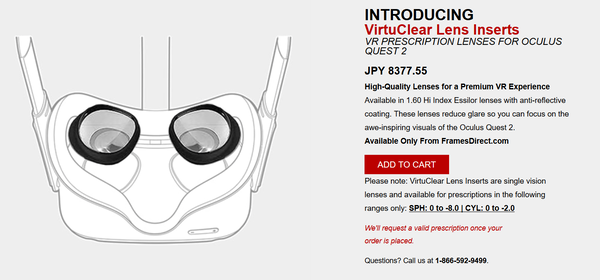
「Meta Quest 2」の基本スペックの簡易比較は次のようになっています。
| Meta Quest 2の基本スペック比較 | ||||
| Meta Quest 2 | Meta Quest | Oculus Rift S | Oculus Rift CV1 | |
| 解像度(片目) | 1832×1920 | 1440×1660 | 1280×1440 | 1080×1200 |
| PPI | – |
– | 448 | 448 |
| リフレッシュレート | 72Hz (90Hzにも対応予定) |
72Hz | 80Hz | 90Hz |
| パネルタイプ | 液晶 (フルRGB) |
OLED (ペンタイル) |
液晶 (フルRGB) |
OLED (ペンタイル) |
| 視野角 | -度 | -度 | 110度 | |
| トラッキング | 外部センサーが不要 | 外部センサーが 必要 |
||
| コントローラー | 専用コントローラー2個1セットが標準で付属 | |||
| オーディオ | スピーカー | 付属ヘッドホン | ||
| イヤホン | 3.5mmジャック | 専用品別売り | 3.5mmジャック | 専用品別売り |
| ビデオ接続 | スタンドアローン バッテリー持続 2~3時間 充電2.5時間 |
スタンドアローン バッテリー持続 2~3時間 充電2時間 |
DisplayPort | HDMI |
| 当サイト 推奨GPU |
RTX 2060 S RX 5600 XT |
GTX 1660 / Ti RX 580/480 |
||
Meta Quest 2の梱包・付属品
さて「Meta Quest 2」を開封していきます。
「Meta Quest 2」には内蔵ストレージ容量別で64GBモデルと256GBモデルがありますが、今回、管理人は256GB容量の大容量上位モデルを購入しました。
「Meta Quest 2」のパッケージは初期モデルと同じく横長な形状です。カラーリングは本体とおなじくブラックからホワイトに変わっています。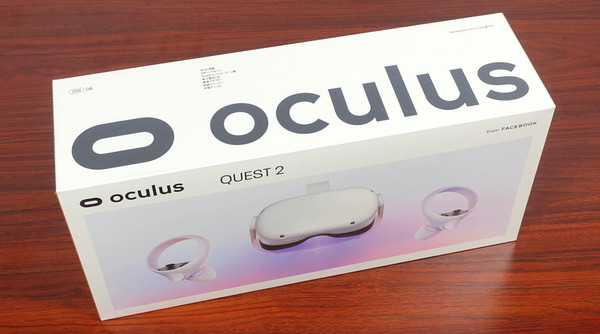
「Meta Quest 2」のパッケージは製品がカラープリントされた外装スリーブの中に、Oculusアイコンロゴだけが中央に描かれた茶色の化粧箱が入っていて、上蓋を開くとVR HMD本体を含めた内容品が現れます。
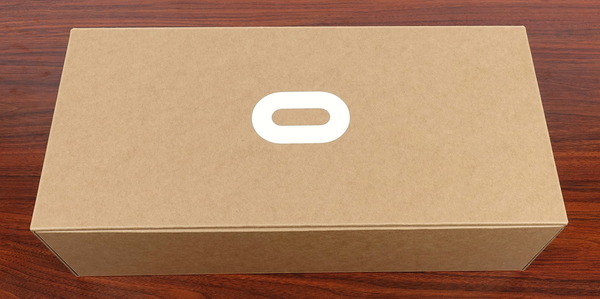
「Meta Quest 2」のパッケージの内容品は非常にシンプルです。内容品に合わせて型どられたスペーサーにVR HMD本体、メガネ用スペーサー、コントローラー2個セット、付属品の収められた白色パッケージの5種類だけ入っています。
上の写真の中央上側に見える白色の小分けパッケージの中には各種付属品が収められています。
付属品は、安全確認&保証マニュアル、セットアップガイド、USB Type-Cケーブル、USB Type-C用ACアダプタ、メガネスペーサーです。コントローラー用単3電池はコントローラー本体にすでに内蔵されています。
メガネユーザー向けにはVR HMDとメガネのレンズの距離を確保するためのスペーサーが標準で付属しているのがありがたいところ。
付属のUSB Type-CケーブルとUSB Type-C用ACアダプタもカラーが白色に変わっています。
付属ACアダプタの出力は、前モデルの付属品では5V×3A=15Wでしたが、「Meta Quest 2」では5V×2A=10Wに下がっていました。
サードパーティ製品ですが、モバイルバッテリーやUSB ACアダプタのメーカーとして有名なAnkerから発売された、Meta Quest 2のVR HMD本体と専用コントローラーをマグネット式着脱で簡単に充電できる専用の充電ドック「Meta Quest 2用Anker充電器(Anker Charging Dock for Meta Quest 2)」が発売されています。
・AnkerのMeta Quest 2専用充電ドックをレビュー
Meta Quest 2のVR HMD本体
「Meta Quest 2」のVR HMDの本体についてチェックしていきます。
「Meta Quest 2」の外観でまず目につくのが、従来モデルでは黒一色だった本体が、Oculus GOのような白一色に変わったところです。また初代Meta Questではファブリックな外装が採用されていましたが、「Meta Quest 2」ではシボ塗装のような細かい凹凸のある表面加工が施された全面プラスチック製になっています。


「Meta Quest 2」の正面四隅の4か所にはインサイドアウトトラッキングのセンサーとなるカメラが設置されています。広角魚眼レンズによって4基のカメラだけで360度に近い空間をカバーできます。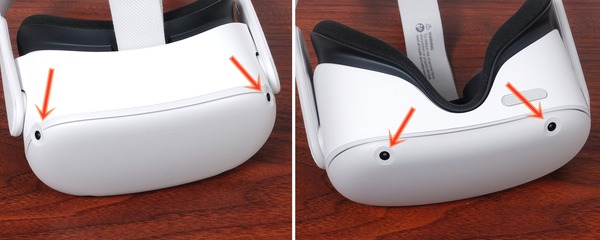
「Meta Quest 2」の前方右下には、ヘッドストラップの根本にパワースイッチ、ノーズカバーの傍に音量調整+/-ボタンが実装されています。
一方で「Meta Quest 2」の左側、ヘッドストラップの付け根付近には充電やQuest Linkに使用するUSB Type-C端子と、ヘッドホン・イヤホンを装着するためのステレオ出力3.5mmジャックが実装されています。
白色が膨張色なので少し分かり難いかもしれませんが、「Meta Quest 2」のVR HMD本体サイズは、初代Questよりも一回り小型化しています。
VR HMDの重量について本体のみ(ヘッドストラップは含む、ケーブル除く)を測定すると、Meta Quest 2が約504g、Meta Questが約581g、Oculus Rift Sが約560g、Oculus Rift CV1(イヤホン)が約455gでした。
初代Meta Questよりも15%程度も軽量化しており、スタンドアローン型VR HMDながら、同じヘッドストラップ構造のPC向けVR HMD、Oculus Rift CV1に迫る重量です。
Meta Quest 2のフェイスクッションとヘッドストラップ
「Meta Quest 2」のフェイスクッションとヘッドストラップについてチェックしていきます。
「Meta Quest 2」のフェイスクッションとレンズ部分を正面から見ると下の写真のようになっています。メガネユーザー向けにツルが通る部分のクッションが外にえぐれていますが、それでも初代Questに比べて少し狭くなっている印象です。
レンズの中央には装着・非装着の状態を検出するための赤外線センサーがあります。
初代Meta QuestはVR HMD本体の底面左に設置された調整スライダーによってハードウェア的にIPDを無段階調節できましたが、「Meta Quest 2」ではこの部分は簡略化されて、上の写真の真ん中位置を含め、下2つの外側、内側の3段階調整になりました。
購入時点で装着されている紙製保護シートに書かれている通りですが、レンズの左右位置は直接レンズを持って左右に動かす形で調整します。
また純正アクセサリではありませんが、互換性を公式で認証したQuest 2 Readyなアクセサリパーツとして、FramesDirect.comから度の入った専用レンズ付きインサート「VirtuClear Lens Inserts」が発売されています。英語サイトですがPaypal等の支払いで国内からも購入できるようです。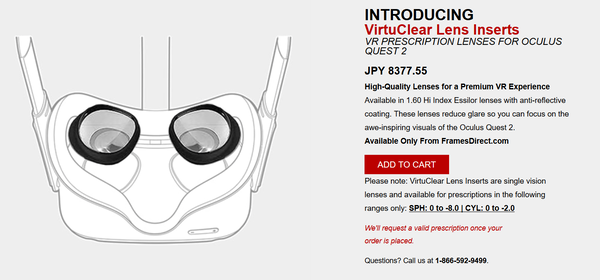
「Meta Quest 2」のフェイスプレートはプレスチックのツメでVR HMD本体に固定されており、簡単に着脱が可能です。なおフェイスクッションはプレートに直接貼り付けられているので、クッションだけを取り外して交換することはできません。
初代Questのクッションはフカフカで低反発なスポンジをファブリックで覆った構造でしたが、「Meta Quest 2」では、おおまかに顔の凹凸に沿った形状の硬いプラスチック製フレームと、スポンジ製クッションという構造に戻りました。

「Meta Quest 2」のクッションは初代のクッションに比べて顔の凹凸に合わせた形状変化が難しい構造ですが、代わりに、標準よりも彫りの深い人や、逆に顔の平たい人に合わせたフェイスプレートを含む純正アクセサリ「Quest 2フィットパック」が同時発売されています。
・「Quest 2フィットパック」をフォトレビュー。マストバイなアクセサリ?
ヘッドストラップの基本的な構造がダイヤル式でなく簡素という点では共通していますが、初代Questでは後頭部に接するフレーム部分が柔軟性はあるものの自在に折り曲がるわけではない定形だったのに対し、「Meta Quest 2」は全体が紐性の不定形なヘッドストラップに変わっています。
梱包を見比べると分かりやすいですが、ヘッドストラップが不定形になったことで、標準ストラップ装着時の持ち運びがよりコンパクトになったところはメリットかもしれません。
上側は見ての通りマジックテープを外して引き抜くだけですが、ヘッドストラップの左右については、VR HMDに固定する部分だけはプラスチック製になっており、食品保存パックの蓋の要領で簡単に着脱が可能です。
ヘッドストラップの調整方法について、天面部分は従来通りマジックテープで調節する構造ですが、左右はプラスチック製の留め具によって交差する紐を締める形になっており、VR HMDを装着した状態でヘッドストラップをキツク締めるという動作が簡単になっています。
「Meta Quest 2」のヘッドストラップの装着感についてですが、フェイスクッションに改良点はあるのですが基本構造がOculus Rift CV1のものと同じなので、Oculus Rift CV1やHTC VIVE無印版などマジックテープ式ヘッドバンド3本構造のものと装着感はほぼ同等(基本はVR HMDが軽い順に快適)という評価になると思います。フェイスクッションの改良と重量の増加で相殺してOculus Rift CV1と同程度というのか管理人の感想です。
まず最初に良いところを上げておくと、フェイスクッションの材質や形状が装着感の向上に一役買っていました。フカフカで低反発なクッションが、吸盤が顔に張り付くようなイメージで、目の周囲の輪郭面に合わせてクッション面で接してくるので顔全体に密着して、従来機種にあったフェイスクッションと接するごく一部だけに圧力が集中する感じ(彫りの深い顔立ちに最適化されているので平たい日本人はおそらく感じやすい)が大分緩和されています。面でしっかりと張り付く感じなので顔を動かしたときのズレやすさも軽減されています。顔の曲線を想定したプラスチック製の土台に全体の厚みが同じスポンジを貼り付けただけという既存の構造と比較して、地味なところではあるものの有意義な開発だと思いました。
このように従来型の簡素なヘッドストラップのままで個人差から生まれる装着感の違いをある程度改善できたことは十分に評価できるのですが、結局のところHTC VIVE ProやOculus Rift Sに採用されているプラスチックフレームのダイヤル式以上の装着感にはなりませんでした。ダイヤル式のほうが安定感があり、安定感と締め付けの強さ(窮屈さ)というトレードオフになる要素のバランスも良いので、標準搭載はともかくとして、交換用オプションパーツとして用意して欲しかったというのが正直な感想です。
「Meta Quest 2」の標準ストラップは上述の通り、非常に簡素で必要最低限のものですが、純正アクセサリとして、樹脂製フレーム&ダイヤル式調整で装着感が劇的に改善する「Quest 2 Eliteストラップ」や、バッテリー内蔵でプレイ時間が2倍に延びる「Quest 2 Eliteストラップ(バッテリー内蔵)」も発売されています。詳しくはこちらのフォトレビューを公開しているので参考にしてください。
・「Quest 2 Eliteストラップ」をフォトレビュー
【注意】Meta Quest 2の電源OFF時に「Quest 2 Eliteストラップ(バッテリー内蔵)」のType-Cケーブルを接続したままにしておくと、ヘッドストラップ側バッテリーがかなり速く放電されていきます。
面倒ですが、Meta Quest 2の電源をOFFにしている間はヘッドストラップとバッテリーのType-Cケーブルを外してください。
・「Quest 2 Eliteストラップ(バッテリー内蔵)」をフォトレビュー
Meta Quest 2のオーディオ機能
「Meta Quest 2」のオーディオ機能についてチェックしていきます。
「Meta Quest 2」には標準オーディオとしてVR HMD本体にステレオスピーカーが設置されています。スピーカーはヘッドストラップの左右固定器具の内側にあり、耳の傍から直接に音が入ってきます。
音量はVR HMD底面、ノーズカバーの傍にある+/-の横長なボタンによってワンタッチでハードウェア的に調節が可能です。
「Meta Quest 2」にはヘッドストラップ内蔵ステレオスピーカーに加えて、VR HMD本体のヘッドストラップの付け根の下に3.5mmジャックも設置されているので、音漏れしたくないコンテンツ(VRカノジョとか)では市販のイヤホン・ヘッドホンが使用できます。
Meta Quest 2の専用コントローラー
「Meta Quest 2」の専用コントローラーについてチェックしていきます。
「Meta Quest 2」の専用コントローラーは公式ページにおいて”Touchコントローラー”と書かれていますが、従来機種と共通で、そのままだと混同してしまうため、この記事ではTouchコントローラー(2020)と表記することにします。従来モデルのMeta QuestとOculus Rift Sの付属品はTouchコントローラー(2019)と呼びます。
全体のカラーリングこそ白色に変わっていますが、Touchコントローラー(2020)は手で握る棒の先端に、棒と直交する向きのリング(センサー部分)が付いたデザインで、形状は従来モデルを踏襲しています。投げ飛ばし防止のストラップも標準で装着されていました。


Touchコントローラー(2020)には左右の別があり、基本的なボタンとしてXbox Oneコントローラーに準拠したABXYボタンが左右にそれぞれ分けて配置されています。
ABXYと左右スティックには指が触れているか検知するセンサーが内蔵されています。さらに右手用コントローラーにはHomeボタン、左手用コントローラーにはメニューボタンが設置されています。
Touchコントローラー(2020)にも人差し指と中指で操作するトリガーが左右のコントローラーにそれぞれ設置されています。人差し指トリガーには指が触れているか検知するセンサーが内蔵されています。
トリガーボタンが光沢加工だったので黒色カラーリングのTouchコントローラー(2019)では指紋が気になったのですが、白色カラーリングになったTouchコントローラー(2020)では気になりません。
Touchコントローラー(2020)は従来のコントローラー同様にに単3電池で駆動します。通電しないように保護フィルムを挟んだ状態で、電池は最初から内蔵されていました。
Touchコントローラー(2020)では電池ケースの蓋の固定構造はマグネットからプラスチックのツメに変わりました。ただコントローラー本体の留め具側はボールキャッチのような金属製のバネ仕掛けなので、着脱は無駄に硬かったり緩かったりもせず、ちょうどいい塩梅でスムーズです。
一見して単なるカラーバリエーションに思えますが、Touchコントローラー(2020)は、Touchコントローラー(2019)と比較してサイズが一回り大きくなっています。この辺りの評価は各自の手のサイズ次第かと。

コントローラーの重量を比較すると(電池にeneloop proを内蔵した状態)、Touchコントローラー(2020)は158g、Touchコントローラー(2019)は134gで、サイズに比例して重量も重くなっていました。コントローラーは基本的に軽い方が良いはずなので、握りやすさのためにサイズを大きくするにしても、重量が増えないよう工夫して欲しかったところです。
Meta Quest 2のトラッキング
「Meta Quest 2」のトラッキングについて簡単に紹介していきます。
「Meta Quest 2」は外部センサー不要なインサイドアウト式で、6DoF全方向のポジショントラッキングに対応したスタンドアローン型VR HMDです。
「Meta Quest 2」の正面四隅の4か所にはインサイドアウトトラッキングのセンサーとなるカメラが設置されています。広角魚眼レンズによって4基のカメラだけで360度に近い空間をカバーできます。VRディスプレイ上にカメラで撮影している光景をそのままリアルタイムに表示する機能もあります。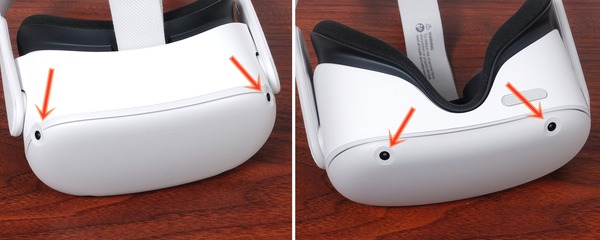
専用コントローラーのTouchコントローラー(2020)のトラッキングについては上述のカメラで位置認識を行うものと思っていたのですが、極端な例として「Meta Quest 2」のヘッドストラップのダイヤル付近、明らかにカメラからは見えそうにない場所でコントローラーを動かしてもトラッキングされました。
Touchコントローラー(2020)には加速度センサー等が内蔵されていて、それらもトラッキングの補助になっているのではないかと思います。
極端な例として上述のように後頭部付近でもトラッキングできたので、Touchコントローラー(2020)のトラッキング範囲はほぼ死角はないと考えてよさそうなのですが、唯一、トラッキング精度に難を感じたのはホームの部屋に置かれた弓矢を触った時でした。弓から矢を引く時、矢を引く方の手は頬の近くに向けて引くと思いますが、コントローラーがVR HMDの側面に接するくらい近づくとコントローラーの動きが止まりました。
アウトサイドイン形式でトラッキングされるHTC VIVEコントローラーやTouchコントローラーでは弓を引く動作でコントローラーが顔(VR HMD)に近づいても問題なくトラッキングされていたので、「Meta Quest 2」におけるコントローラーのトラッキングの死角はVR HMD付近に僅かながら存在するようです。
初期VR HMDの主流は外部センサーによってVR HMDやコントローラーのポジショントラッキングを行うアウトサイドイン形式でしたが、Windows Mixed Realityを皮切りに、外部センサー不要なインサイドアウト形式の採用が始まり、スタンドアローン型VR HMDのMeta Questの登場によって安価なVR HMDの主流は『外部センサー不要のインサイドアウト形式』かつ『PC不要なスタンドアローン型』に決まりつつあります。
ただし、PC向けVRを牽引するSteam VRのValve陣営は「Light House」と呼ばれるアウトサイドイン形式のポジショントラッキングを引き続き採用しています。おそらくコストや導入ハードルが高い一方でトラッキング精度的にはアウトサイドイン形式の方が優れるのだと思います。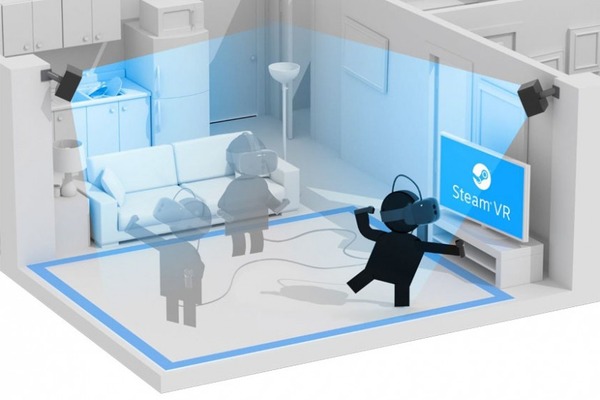
Light House対応VR HMDについては2019年にはValve IndexというハイエンドなVR HMDが発売され、またHTC VIVEからも5K/120Hzに対応したVIVE Proの後継モデル「HTC VIVE Pro 2」が2021年7月に発売されています。またマイナーメーカーではPimaxからPimax VISION 8KXのようなウルトラハイエンド製品もリリースされています。
Meta Quest 2の初期セットアップ
「Meta Quest 2」の初期セットアップ手順について紹介していきます。
「Meta Quest 2」のセットアップにはiOSもしくはAndroidのアプリを使用するので、初期設定にはスマートフォンが必要になります。
管理人のスマートフォンはAndroidなので同環境を例にしてセットアップ手順を紹介します。スマートフォンからセットアップするために最初にGoogle Playストアで「Oculus」を検索してOculusアプリをインストールします。Oculusアプリの容量は60MB程度なのでモバイル回線でも問題ありません。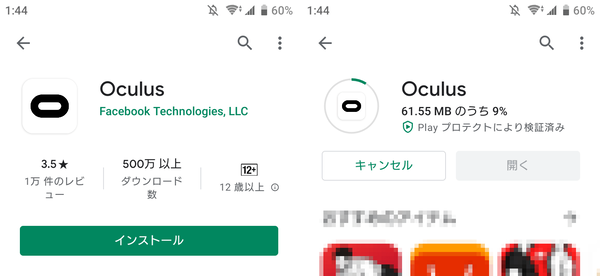
初代Meta Quest以前はOculusアカウントでOculus製VR HMDを利用できたのですが、「Meta Quest 2」からはFaceBookアカウントの取得が必須になりました。すでにOculusアカウントを所有しているユーザーもMeta Quest 2を使用する場合は、アカウントの統合が要求されます。
各自でFacebookにアクセスしてアカウントを作成してください。Facebookアカウントは実名登録かつ電話番号も必要で、設定次第ではオンライン上に公開されてしまいます。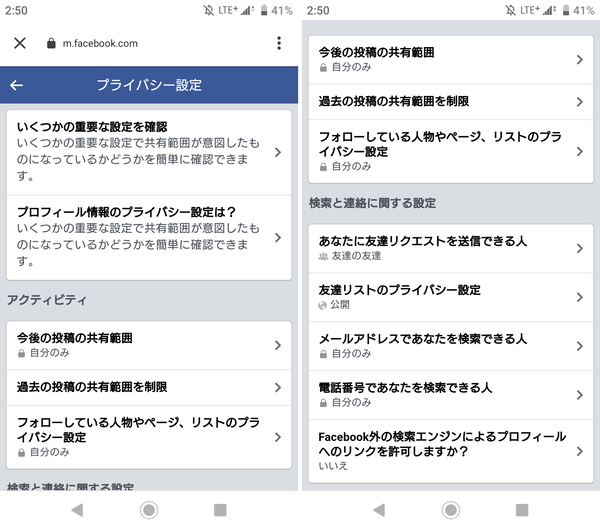
Oculusアプリのインストールが完了して起動すると、Metaアカウントへのログイン、アカウント作成に関して表示されます。各自作成したMetaアカウントでログインしてください。
使用するVR HMDの選択画面が表示されるので「Meta Quest 2」を選ぶと初期セットアップが始まります。ホーム画面が表示された場合は、下メニューのデバイスを選択し、「Meta Quest 2」のセットアップを始めて下さい。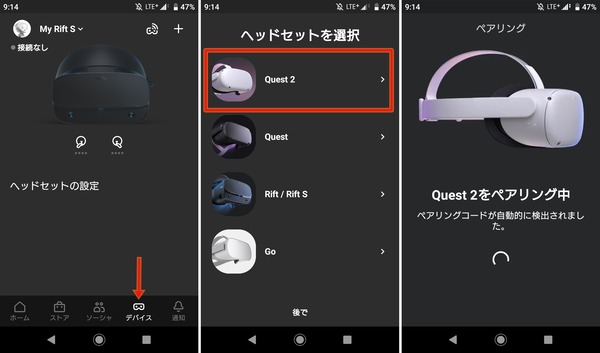
「Meta Quest 2」ではスマートフォンのすぐ傍にVR HMDがあれば、自動的にVR HMD本体とスマートフォンをペアリングしてくれます。初代Questではこのペアリングで地味に右往左往したので助かる。
自動でペアリングされない場合は、VR HMDのレンズを覗き込んで、ディスプレイ上に表示されるペアリングコードを入力してください。(下写真は初代Quest)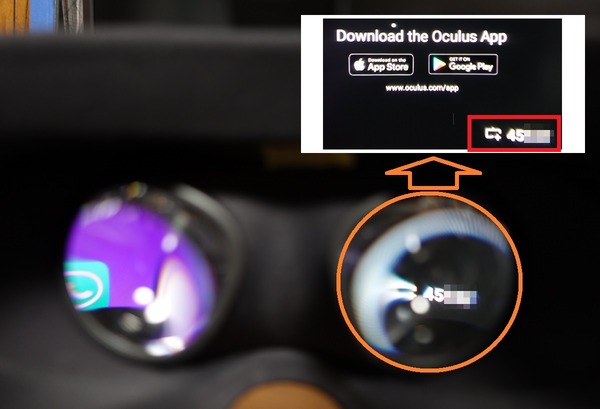
「Meta Quest 2」とスマートフォンのペアリングが完了すると、ここから先は全てVR HMD内で初期設定を行うことになります。
最初にVR HMDとコントローラーのペアリングを行います。(スクショを撮り忘れた)画面の案内通りにコントローラーのボタンを押下すれば自動的にペアリングされます。次に言語設定です。標準では英語になっているので、コントローラーのスティックで言語一覧をスクロールさせて、日本語を選択してください。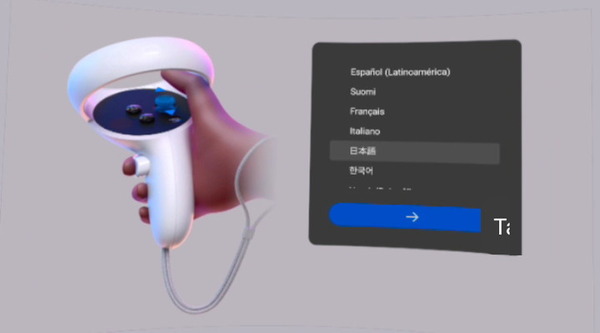
画面の表示がクッキリ見えるように、上下にピントを合わせます。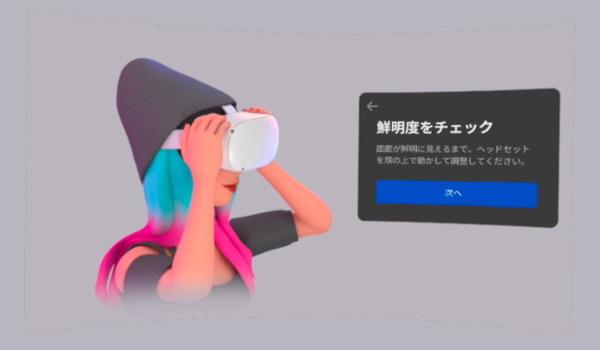
「Meta Quest 2」はハードウェアでIPD調整に対応しているので(3段階だけですが)、両目のピントが合うようにレンズ距離を調整してください。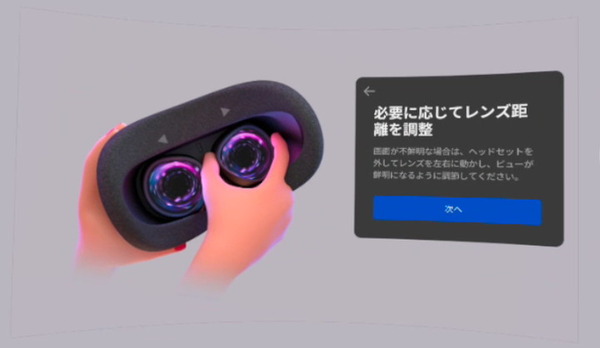
安全に利用するためのガイダンスムービーを見た後に、安全利用の注意に同意します。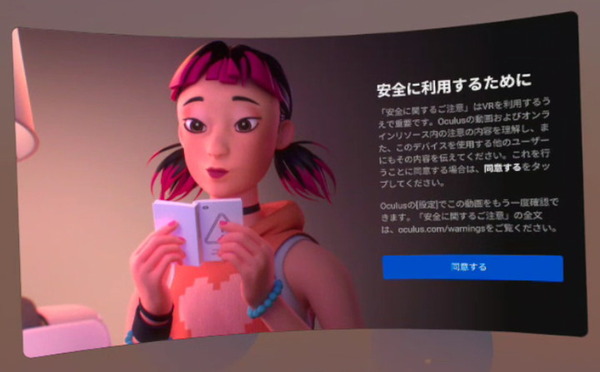
途中でWiFi接続設定を挟んでから、システムソフトウェアのアップデートが始まります。インターネット回線に依りますが、数分から10分、20分くらいかかるので、アップデートが完了するまで待ちます。
アップデートが完了すると自動的に再起動して、プレイエリア、ガーディアン境界線の設定が始まります。
ミラーリングをスクショしているので暗転してしまっていますが、以降、ガイダンスの背景にはVR HMDのトラッキングカメラによって実際の周辺映像が表示されます。
まずは地面の高さを設定します。VR HMDのカメラだけでも良い精度で認識してくれますが、コントローラーを地面に付けることでしっかりと設定できます。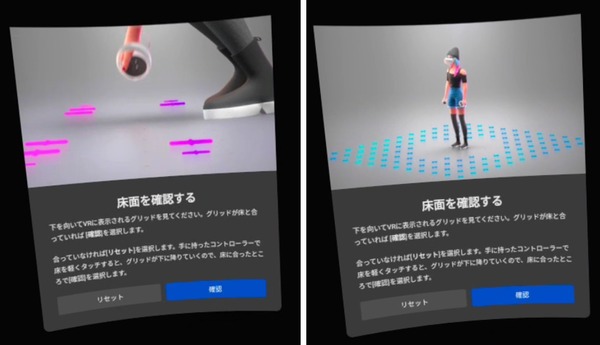
続いてプレイエリアの設定です。コントローラーのトリガーを引きながらプレイエリアの境界線を設定します。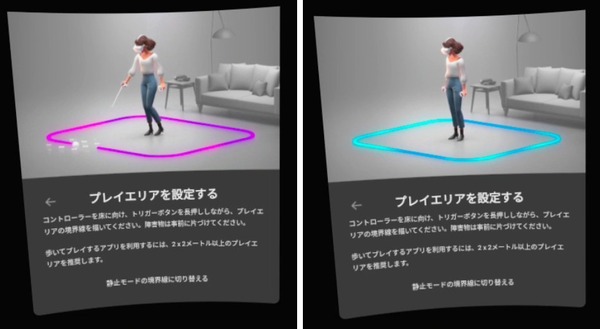
実際の周辺映像のオーバーレイする形で、障害物があると赤いラインが表示されます。安全のためプレイエリア内から障害物を取り除きます。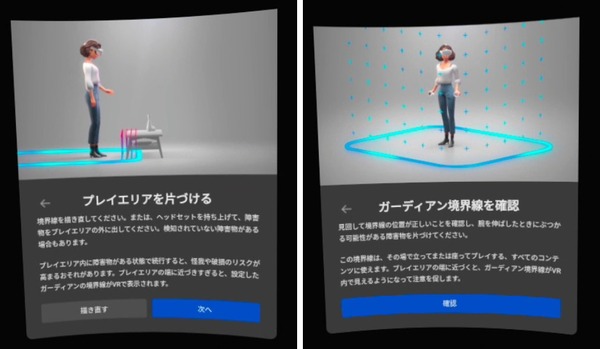
ガーディアンについては後ほど設定メニューから境界線などの詳細設定が可能です。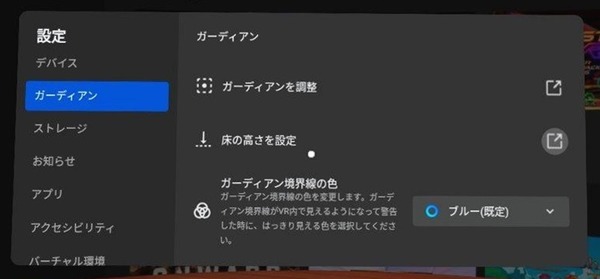
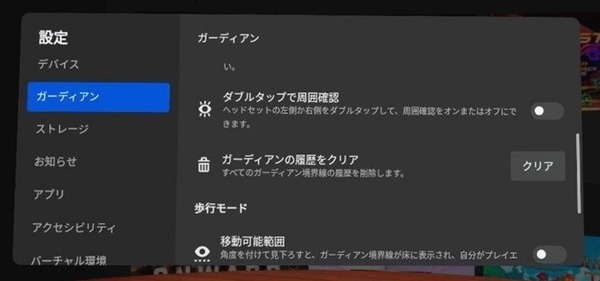
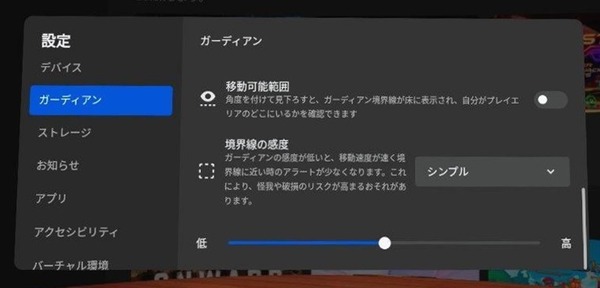
プレイエリアの設定が完了してらプレイエリア内で正面方向を決めます。VR HMDで正面を向いてコントローラーのHomeボタンを長押しするとその方向が正面になります。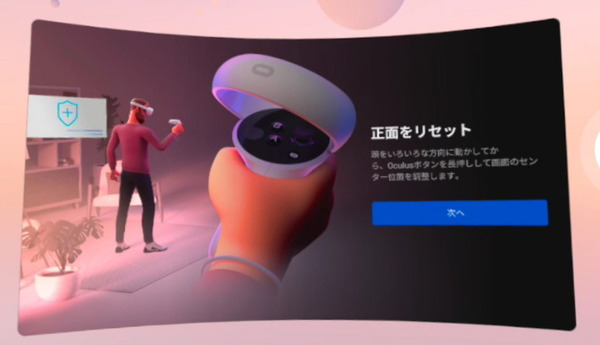
以上で「Meta Quest 2」の初期設定は完了です。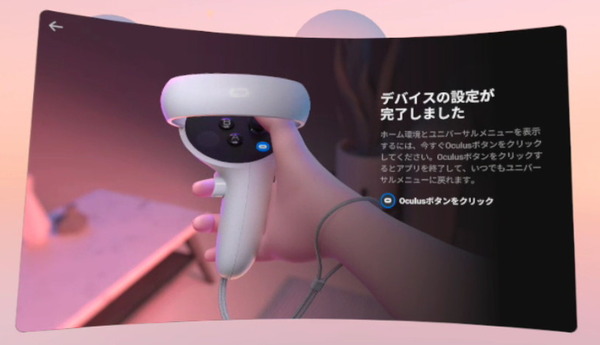
コントローラーのHomeボタンを押下するとVRホームが表示されます。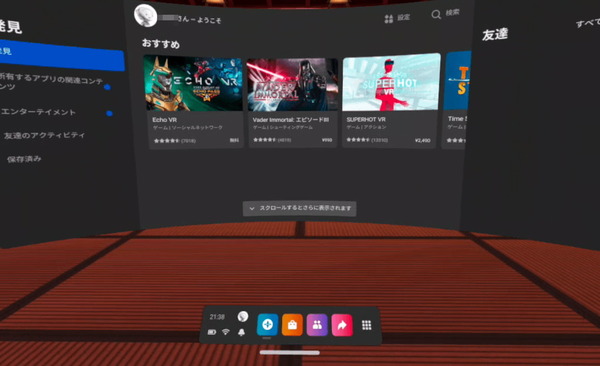
Meta Quest 2のVR内システムメニュー
「Meta Quest 2」のVR内システムメニューの使い方について簡単に紹介しておきます。
「Meta Quest 2」では右手コントローラーのHomeボタンを押下するとユニバーサルメニューと呼ばれるシステムUIが表示されます。2021年下半期リリースのアップデートでメニューはアイコンタイプのものにリニューアルされています。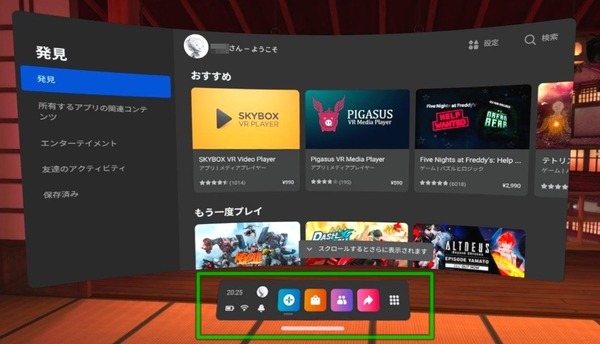
ユニバーサルメニュー上には、時計/バッテリー/WiFiのアイコンがひとまとめになった「クイック設定」、アバターアイコンの「アカウント」、鈴アイコンの「通知」、おすすめアプリやプレイ履歴が表示される青色アイコンの「発見」、Quest 2対応アプリが購入できるオレンジ色アイコンの「ストア」、友人にメッセージを送信できる紫色アイコンの「メッセンジャー」、スクリーンショットやミラーリングの設定ができるピンク色アイコンの「シェア」、9個の四角が並んだ「ライブラリ」があります。
ユニバーサルメニューの下にあるラインにコントローラーのカーソルを合わせてトリガーを引いたままにすると、ユニバーサルメニューの表示位置を変更できます。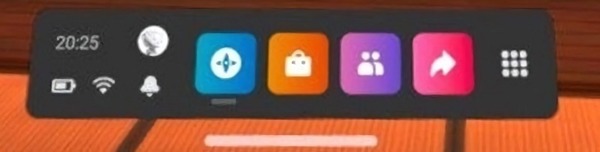
「Meta Quest 2」ではVR HMD内のストアで対応アプリを閲覧、購入できます。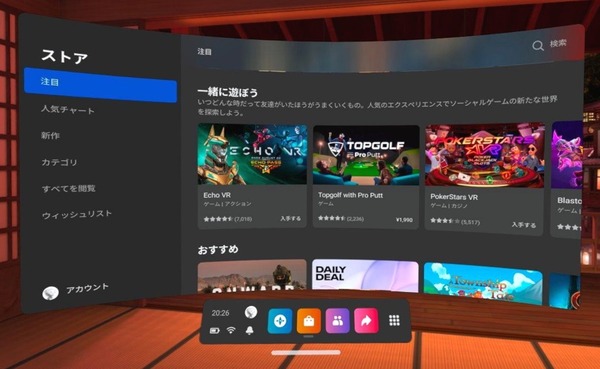
シェアボタンを選択するとシェアメニューが表示されます。シェアメニューには、ミラーリング、スクリーンショット、録画の3つのボタンがあり、下には撮影・録画したキャプチャ履歴も表示されます。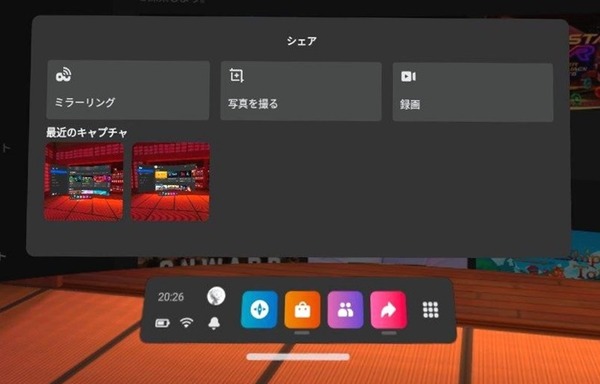
「Meta Quest 2」はGoogle Chromecastを組み合わせれば、プレイ画面をテレビやPCディスプレイにミラーリングして、家族や友人と共有できます。
ユニバーサルメニューにあるクイック設定ボタンを選択すると、クイック設定メニューが表示されます。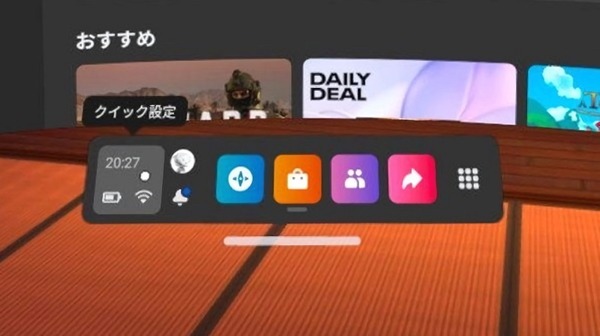
クイック設定メニューでは、音量、ディスプレイ輝度、WiFi、ガーディアン(プレイエリア)などに素早くアクセスできるよう、VR HMDに関する基本的な設定項目が並んでいます。
クイック設定メニューの右上にある設定ボタンを選択すると詳細設定メニューが表示されます。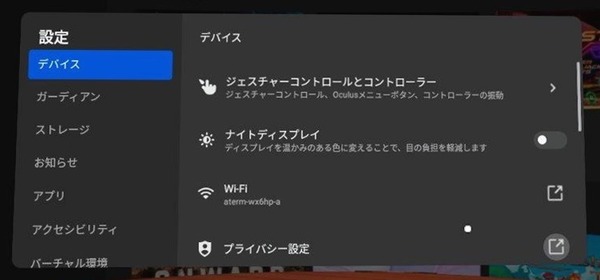
標準では日本の旅館のようなVRホームが表示されますが、詳細設定のバーチャル環境から変更が可能です。無料で利用できるものだけでも10種類くらいあります。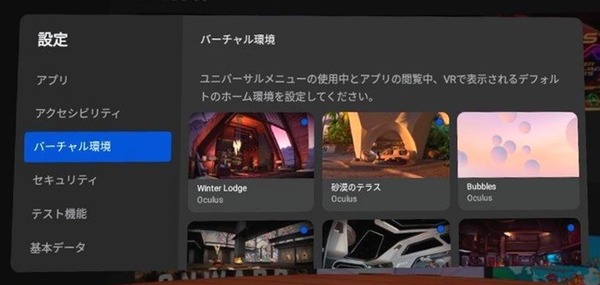
左側メニューのテスト機能を選択すると、ベータ対応的な機能を有効化・無効化できます。120Hzリフレッシュレート対応や、無線通信によるPCストリーミング接続「Quest Air Link」もここに配置されています。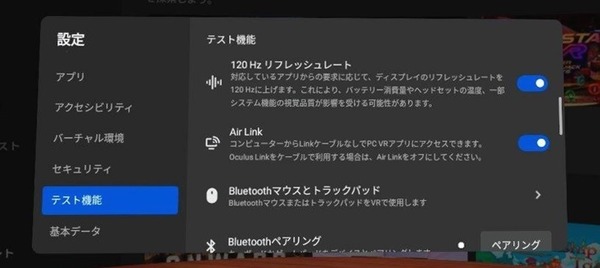
テスト機能でQuest Air Linkを有効にすると、クイック設定メニューに設定が追加して表示されます。ちなみに純正アクセサリのオプティカルUSBケーブル「Linkケーブル」などUSBケーブルでPCと有線接続した場合、有線ストリーミングのQuest Linkも同じ場所に表示されます。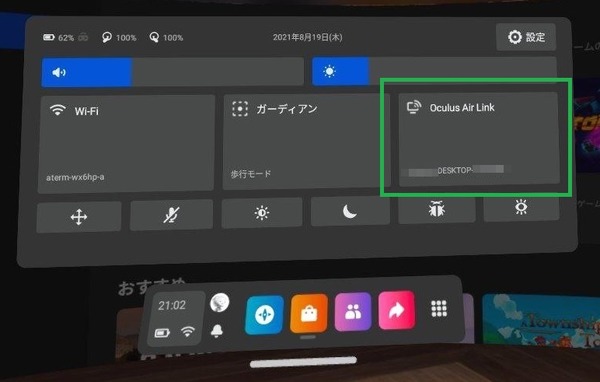
Meta Quest 2のレビューまとめ
最後に「Meta Quest 2」を検証してみた結果のまとめを行います。簡単に箇条書きで以下、管理人のレビュー後の所感となります。
良いところ
- センサー不要で6DoFポジショントラッキング対応スタンドアローン型VR HMD
- PC不要なのでケーブルレスで遊べる
- Snapdragon 865相当の性能を発揮するSnapdragon XR2を採用
- 片目1832×1920の液晶ディスプレイ採用で高精細
- ネイティブリフレッシュレートが72Hz、90Hzや120Hz(テスト機能)にも対応
- 外部センサー不要なインサイドアウト式ポジショントラッキング
- スタンドアローン型VR HMDながら専用コン込み3.7万円(128GB版)と非常に安価
- 別売りオプションで装着感が良く、着脱が容易なダイヤル式ヘッドストラップ
- 3.5mmジャックの汎用イヤホン・ヘッドホンに対応
- 有線・無線接続でPCストリーミング接続Quest Link/Air Linkに対応
悪いところor注意点
- 初期セットアップでスマートフォンが必須
実名&電話番号が要求されるFacebookアカウントが必須- IPD調整が3段階だけ(レンズのピントが合う範囲が広めなので実用的には問題ないはず)
- アウトサイドイン式のLight Houseと比べると、コントローラーのトラッキングに死角がある
- ディスプレイパネルがOLEDから液晶になったので、コントラストや発色は低下
PC不要なスタンドアローン型VR HMDの第2世代となる「Meta Quest 2 (メタ クエスト)」の最大の注目ポイントはやはり、片目1832×1920ドットとなり前世代比で50%程度も画素が増えて高精細化を果たした高解像度ディスプレイだと思います。
SoCがスマートフォン向けSnapdragon 865相当の性能を発揮するSnapdragon XR2にアップグレードされているので、グラフィック性能的にも足回りは盤石です。
初代Questの発売か2年が経っており、「Meta Quest 2」に対応したアプリも十分に増え、ハードウェア自体の完成度が非常に高いだけでなく、プラットフォームとしても充実しています。
ハードウェア面については別売りアクセサリパーツも含め各所ブラッシュアップされていますが、あえてマイナスポイントを上げるとすれば、小さいもので『3段階しなかいIPD調整』、大きいもので『液晶ディスプレイ採用』でしょうか。
IPD調整が3段階しかない点については可能なら無段階にして欲しかったところではあるものの、「Meta Quest 2」のレンズはピントが合う範囲が広く、少し外れてもそれほどボケないので、実用的には問題になり難いかと思います。
初代Questでは有機ELパネルを採用していましたが、「Meta Quest 2」では液晶パネルがディスプレイに採用されました。
自発光素子の有機ELパネルに対して液晶パネルはコントラスト(ブラックレベルの低さ)や発色で劣り、また、液晶はLEDバックライト構造のせいか、”黒背景の中の白文字”のような条件において文字の輪郭が薄明光線みたいな感じでボケやすいのが欠点です。
Samsungの最新AMOLEDパネルであればフルRGBかつ90~120Hzリフレッシュレートにも対応しているので、Quest 3では有機ELパネルに戻してもらいたいものの、原価的に難しいのであれば、有機ELパネル採用で”Meta Quest 2 Pro”みたいな上位モデルを展開してもらいたいです。
3.7万円ポッキリでフルに遊べるスタンドアローン型VR HMD「Meta Quest 2」は、VR HMDに興味はあるけど10万円を超える高性能なVR対応PCも一緒に購入してまでVR入門するのはちょっとハードルが高いと感じている人をVR沼に誘う名機、オススメです!?
以上、「Meta Quest 2」のレビューでした。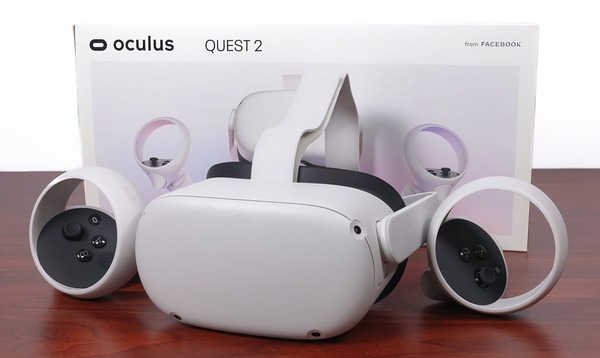
関連記事
・PlayStation VR2のレビューや関連記事の一覧へ
・「Meta Quest Pro」をレビュー。22万円の価値はあるか?
・「VALVE INDEX VR KIT」をレビュー。ハイエンドVR HMDの決定版!
・「HTC VIVE Pro 2」をレビュー。中央画質は超綺麗だが
・「arpara 5K Tethered VR Headset」をレビュー。綺麗だけど動作不安定








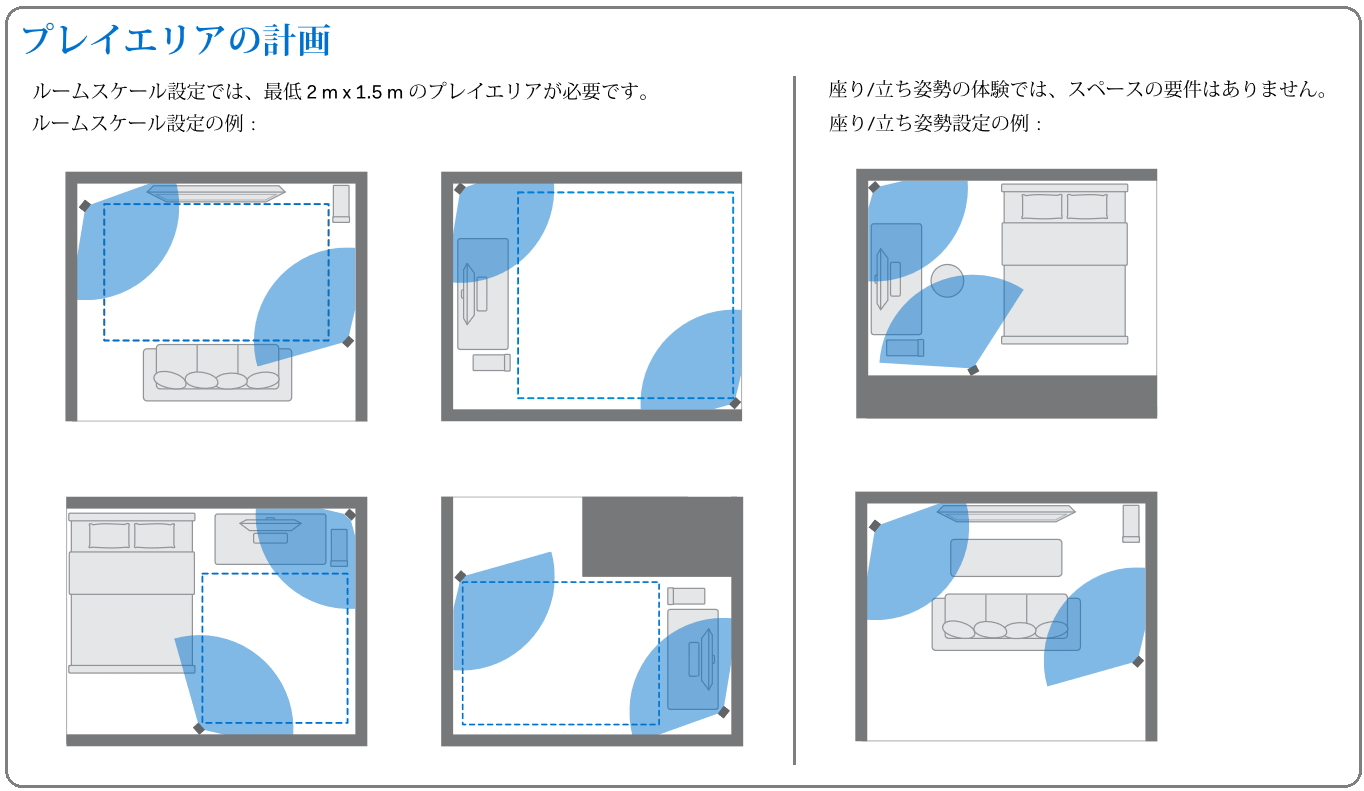
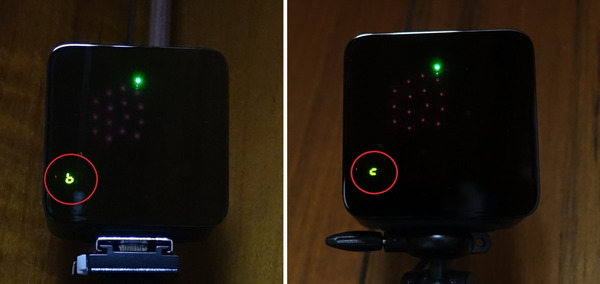

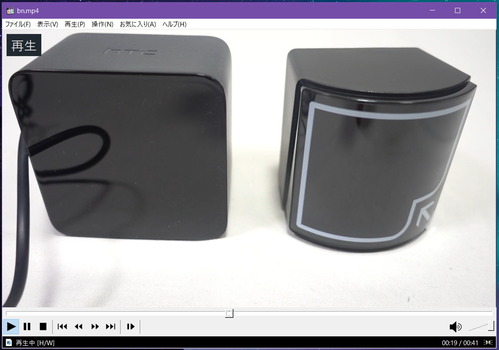







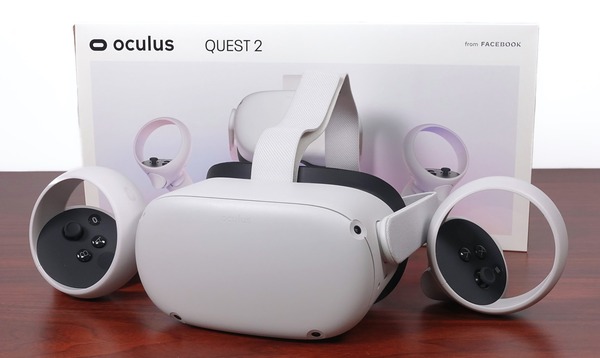








コメント